ISO - quel format ouvrir et quel programme lance et lit les fichiers
Sommaire
Dans la plupart des cas, la question de savoir comment ouvrir un fichier ISO se pose:utilisateurs novices.Lorsque vous rencontrez ce format pour la première fois, Windows peut ne pas toujours trouver le bon utilitaire pour ouvrir ou exécuter du contenu.Cette version de la compression étant courante, vous devez donc savoir comment ouvrir une image disque.Plusieurs utilitaires gratuits sont disponibles à cet effet.
Comment ouvrir un fichier ISO
Ce format de compression est généralement utilisé pour transférer des données d'un DVD ou d'un CD via Internet ou un support amovible.L'archive contient toutes les données pouvant ensuite être extraites d'un autre ordinateur.Ils utilisent souvent le format, vous devez donc savoir quel programme ouvrir.Votre système d'exploitation peut ne pas sélectionner immédiatement la bonne application à ces fins et vous devrez peut-être la télécharger.
Souvent, ce format est utilisé pour archiver des jeux, des systèmes d'exploitation, de manière à pouvoir être exécuté ultérieurement à partir d'un lecteur virtuel, sans disque physique.Dans ce cas, vous ne devez pas simplement décompresser l'archive, mais simplement l'exécuter.Mais lorsqu'il s'agit de récupérer du contenu lors d'une utilisation ultérieure, vous aurez besoin d'un programme spécial.Il existe plusieurs utilitaires connus, pratiques et accessibles quivous aider à faire tout ce qui précède.ISO - que faut-il ouvrir:
- Alcool;
- Outils Deamon;
- Ultra ISO;
- Nero;
- 7-zip;

Comment ouvrir un fichier ISO sur Windows 7
Cette version de Windows étant considérée comme la plus courante, la liste ci-dessousOptions plus ouvertes que ISO dans Windows 7. La suite standard d’applications système ne dispose pas d’utilitaire spécial pour enregistrer ou ouvrir cette extension. Vous devez donc la télécharger depuis Internet.S'il s'agit d'une archive de jeu, alors vous devriez trouver Daemon Tools Lite.Cette version est gratuite et possède les fonctionnalités nécessaires.La méthode d'utilisation est la suivante:
- Installez l'utilitaire.Toutes les icônes de fichier ISO changent, mais elles devraient l'être.
- Au cours de l'installation, une autre partition apparaîtra dans l'explorateur pour servir de lecteur virtuel.
- Double-cliquez sur l'image pour qu'elle démarre automatiquement en tant que disque normal.
- Si cela ne se produit pas automatiquement, allez dans le programme, cliquez avec le bouton droit de la souris sur le lecteur et sélectionnez "monter l'image".
- Un guide apparaît indiquant l'emplacement du fichier.
- Puis, sur mon ordinateur, accédez au cd-rom virtuel et démarrez le programme d'installation.
Une image ISO ne contient pas nécessairement un jeu, il peut s'agir d'un système d'exploitation à extraire.Le programme Ultra ISO est idéal pour cela.C’est un outil multifonctionnel qui fonctionne avec cette extension, qui lance, extrait ou écrit sur un autre support (clés USB, disques).Instructions pour utiliser cet utilitaire:
- Téléchargez le programme d'installation, installez et sélectionnez Essai après le démarrage.La fonctionnalité sera entièrement disponible.
- Cliquez sur le bouton Fichier et sélectionnez Ouvrir.Parcourez le dossier de l'image disque via Explorer et sélectionnez-le.
- La fenêtre du programme affiche le contenu que vous pouvez récupérer, graver ou exécuter directement à partir d'Ultra ISO.
- Vous pouvez également trouver immédiatement l'emplacement de stockage de l'archive, faites un clic droit dessus et sélectionnez "Ouvrir avec ...".Dans la zone, spécifiez le programme Ultra ISO.À l'avenir, tous ces fichiers seront lancés par cette application.
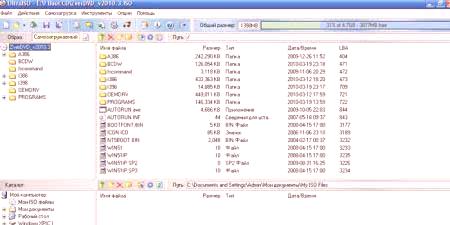
Un autre moyen simple d'ouvrir une image de disque consiste à utiliser le populaire archiveur 7Zip.Cet utilitaire fonctionne avec de nombreux formats.Pour ce faire, il est également capable de lancer un document ISO:
- Téléchargez et installez l'application.Pendant l'installation, sélectionnez tous les types d'extensions.
- Recherchez le dossier ISO, effectuez un clic droit dessus et sélectionnez "Ouvrir avec".
- Cliquez sur la liste dans l'archiveur pour lancer l'ISO.
- Vous trouverez ci-dessous une liste des fichiers pouvant être extraits ou affichés en lecture directe à partir de 7zip.
Il existe un autre moyen d'ouvrir une image ISO: Nero.C’était une application très populaire pour la gravure de CD et de DVD, mais avec l’avènement des lecteurs flash, elle est devenue moins populaire.Cependant, il est capable de travailler avec ISO, d'ouvrir ou d'écrire sur un support de disque.Vous aurez besoin de la dernière version de l'utilitaire avec tousajouts.Ensuite, le démarrage est le suivant:
- Installez, lancez l'application.
- Cliquez sur l'élément du menu supérieur "ImageDrive".Confirmez l'action pour créer le lecteur virtuel.
- Cliquez sur "Premier lecteur" et sélectionnez le fichier image du disque en cliquant sur le bouton Parcourir.
- Le disque sera monté et vous pourrez exécuter le fichier exécutable ou graver le contenu sur un CD.

Comment ouvrir un fichier ISO sur Windows 10
Il s'agit de la version la plus récente et la plus récente de Windows offrant le meilleurdéveloppement de systèmes d'exploitation antérieurs.Il a un design intéressant comme dans Windows 8 et des fonctionnalités pratiques comme dans les 7.Le système comporte de nombreux programmes intégrés qui vous aident à effectuer la plupart des actions requises sur le système.Toutefois, les développeurs n’ayant pas inclus d’option autre que l’ouverture de la fenêtre ISO 10, vous devrez donc télécharger un logiciel supplémentaire.Vous devriez choisir dans la même liste que pour la 7ème version de Windows.Programmes optimaux en termes de facilité d'utilisation:
- 7Zip - un archiveur, qui aidera à démarrer l'image et à en extraire tous les fichiers.
- UltraIso - l’utilitaire peut non seulement exécuter ISO, mais aussi le graver sur n’importe quel support.
- Deamon Tools est un émulateur populaire monté sur lecteur pour un montage ISO.
- L’alcool est un produit utilitaire moins populaire mais qui convient également.
Comment ouvrir un fichier ISO sous Windows 8
Ce système d'exploitation est souvent utilisé comme shell de bureau installé sur de nombreux ordinateurs portables modernes.Les utilisateurs qui ont récemment acheté un ordinateur doivent savoir avec quel programme ouvrir le fichier ISO.Contrairement à d'autres versionsVindov a un outil intégré, vous ne pouvez donc plus rien installer.Vous pouvez lire l'ISO comme suit:
- Localisez le dossier.
- Faites un clic droit dessus.
- Dans le menu contextuel, sélectionnez Connecter.
- Vous aurez un nouveau lecteur virtuel sur lequel le document sera monté.
- Vous pouvez ensuite travailler avec le contenu.
Les propriétaires de la version 8 peuvent rencontrer des problèmes si l'image se trouve sur un support autre que le format NTFS ou sur des lecteurs réseau.Dans ce cas, les programmes suivants doivent être utilisés:
- WinRar /7zip;
- alcool;
- Outils Deamon;
- UltraISO;
- Nero.
Vidéo: Comment ouvrir le fichier ISO
Revues
Andrew, 17 ans
J'utilise souvent des trackers torrent, je télécharge différents fichiers avec ce format (ISO) rencontré pour la première fois.C'est un moyen pratique de compresser les informations, de sorte que les gens enseignent souvent les jeux de cette façon.Pour moi, l'option la plus pratique était UltraISO.Un outil très puissant et compréhensible, rapidement compris et lancé l'installateur.
Victor, 30 ans
Il a toujours acheté des disques, mais récemment, les jeux prennent plus de place. Il a donc commencé à télécharger à partir d’Internet.Souvent, ils sont compressés dans ISO pour réduire le volume, ce que je n'avais rien à faire.J'ai aimé l'utilitaire Deamon Tools, il est très facile à installer, le disque entre dans le lecteur virtuel et fonctionne immédiatement.
Irina, 28 ans
Je rencontre rarement des problèmes avec mon ordinateur, mais j'ai récemment dû réinstaller mon système d'exploitation.Trouvé une image compressée ISO qui n'a rien à graver sur le disque.Le programme Nero a aidé.Il a automatiquement déterminé le format, préparé le DVD et enregistré toutes les données sans aucune difficulté.Pas une mauvaise version de UltraISO, mais l'utilitaire est un peu compliqué.
















